この度は、土木積算システム「ゴールデンリバー」をご利用いただき誠にありがとうございます。
このページでは、「ゴールデンリバー」の最新版のプログラムをダウンロード形式でご提供しております。パソコンの入れ替え時などの再インストールの際にご利用ください。
インストールには、「ユーザーID」と「パスワード」等の情報が必要となります。動作環境および次の手順をご確認の上、インストールに必要な情報をご用意ください。
なお、こちらのページのご利用は、「データサポート会員」の加入期間中に限ります。
体験版または貸出版をお申し込みの方へ
インストールに必要な「ユーザーID」と「パスワード」等の情報は、弊社担当よりご案内いたします。
インストールに必要な情報
| 1.インストール用パスワード | 次のいずれかで確認できます。
|
|---|---|
| 2.ユーザーID/パスワード | 次のいずれかで確認できます。
|
※1:出荷時期によって同梱されていない場合があります。
動作環境
| 対応OS | Windows11 / Windows10 ※32ビット版でも動作しますが、64ビット版を推奨します。なお、ご契約地域のデータ量によっては、32ビット版で動作しない場合があります。 ※Arm版Windows には対応しておりません。 |
|---|---|
| CPU | Intel Core i3 以上 (推奨Intel Core i5 以上) ※お使いのOSが推奨する環境以上が必要です。クアルコム製CPU(Snapdragonシリーズ)を含むArmプロセッサには対応しておりません。 |
| メモリ | 4GB 以上 ※お使いのOSが推奨する環境以上が必要です。 |
| ハードディスク | 空き容量5GB (推奨10GB 以上) |
| モニタ解像度 | 1280×768ピクセル以上 上記以下の解像度の場合は、画面が切れて表示される可能性があります。 |
| その他必要環境 | Microsoft Office(Excel)2016、2019、2021、2024 のいずれか(ストアアプリ版Officeは未対応です) |
| 備 考 |
|
ダウンロード・インストール
1.インストールファイルをダウンロード
下のボタンをクリックして、インストールファイルをダウンロードしてください。
ダウンロードファイル「GOLDEN_RIVER_Install.exe」 の保存先は分かりやすいようにデスクトップにします。
■Microsoft Edgeの場合
下のバナー上でマウスの右クリックメニューより「名前を付けてリンク先を保存」を選択し、保存先をデスクトップにします。
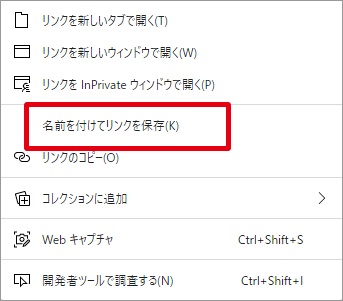
■Google Chromeの場合
下のバナー上でマウスの右クリックメニューより「名前を付けてリンク先を保存」を選択し、保存先をデスクトップにします。
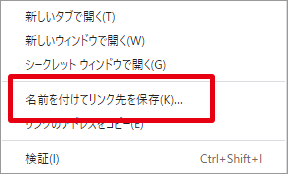
■Mozilla Firefoxの場合
下のバナーをクリックするとメッセージが表示されますので、「ファイルを保存」を選択し、保存先をデスクトップにします。

2.対象ファイルをダブルクリック
ダウンロードした「GOLDEN_RIVER_Install.exe」をダブルクリックすると、「新規インストール」画面が表示されますので、「インストール」をクリックします。

3.使用許諾契約を確認
「使用許諾契約」の内容を確認し、「使用許諾契約の全条項に同意します」を選択し、「次へ」をクリックします。
本体験版についても、製品版のソフトウェア使用許諾契約が該当します。

4.必要な情報を確認
「インストール情報入力」画面が表示されます。インストール情報の「パスワード」およびインターネット更新情報の「ユーザーID」と「パスワード」の確認方法は、『インストールに必要な情報』をご確認ください。

5.ダウンロード・インストールが始まります
ファイルのダウンロードが始まり、続けてインストールに進みます。「インターネット更新」が終了すると、最新版の「ゴールデンリバー」のインストールが完了です。

6.印刷で使用する情報を設定
ゴールデンリバーで印刷で使用する会社情報を入力することができます。インストール後、設定することも可能ですので、ここでは、何も入力せずに「OK」をクリックします。

7.インストール完了
インストールが完了すると「InstallShield Wizardの完了」画面が表示されますので、「完了」をクリックします。
デスクトップに「ゴールデンリバー」の起動アイコン をダブルクリックし、起動することを確認してください。
をダブルクリックし、起動することを確認してください。
